Šiame vadove sužinosite, kaip į "Shopify" parduotuvę pridėti nuotraukų. Nuotraukų pridėjimas yra labai svarbus norint patraukliai pristatyti savo produktus ir paslaugas. Naudodamiesi "Shopify" galite tai padaryti lengvai ir neturėdami jokių programavimo žinių.
Pagrindinės išvados Paveikslėlių pridėjimas ir pritaikymas "Shopify" atliekamas naudojant paprastą vilkimo ir nuleidimo sistemą. Galite įkelti paveikslėlius iš savo bibliotekos arba naudoti nemokamus paveikslėlius. Taip pat galite reguliuoti paveikslėlių nepermatomumą ir išbandyti įvairius išdėstymus.
Žingsnis po žingsnio instrukcijos
1. Pritaikykite "Shopify" temą
Pirmiausia turėtumėte iškviesti "Shopify" temos pritaikymo funkciją. Norėdami tai padaryti, eikite į savo "Shopify" administratoriaus sritį ir slinkite žemyn. Spustelėkite "Pritaikyti temą". Dabar esate dabartinės temos pritaikymo srityje, kuri paprastai yra "Dawn".
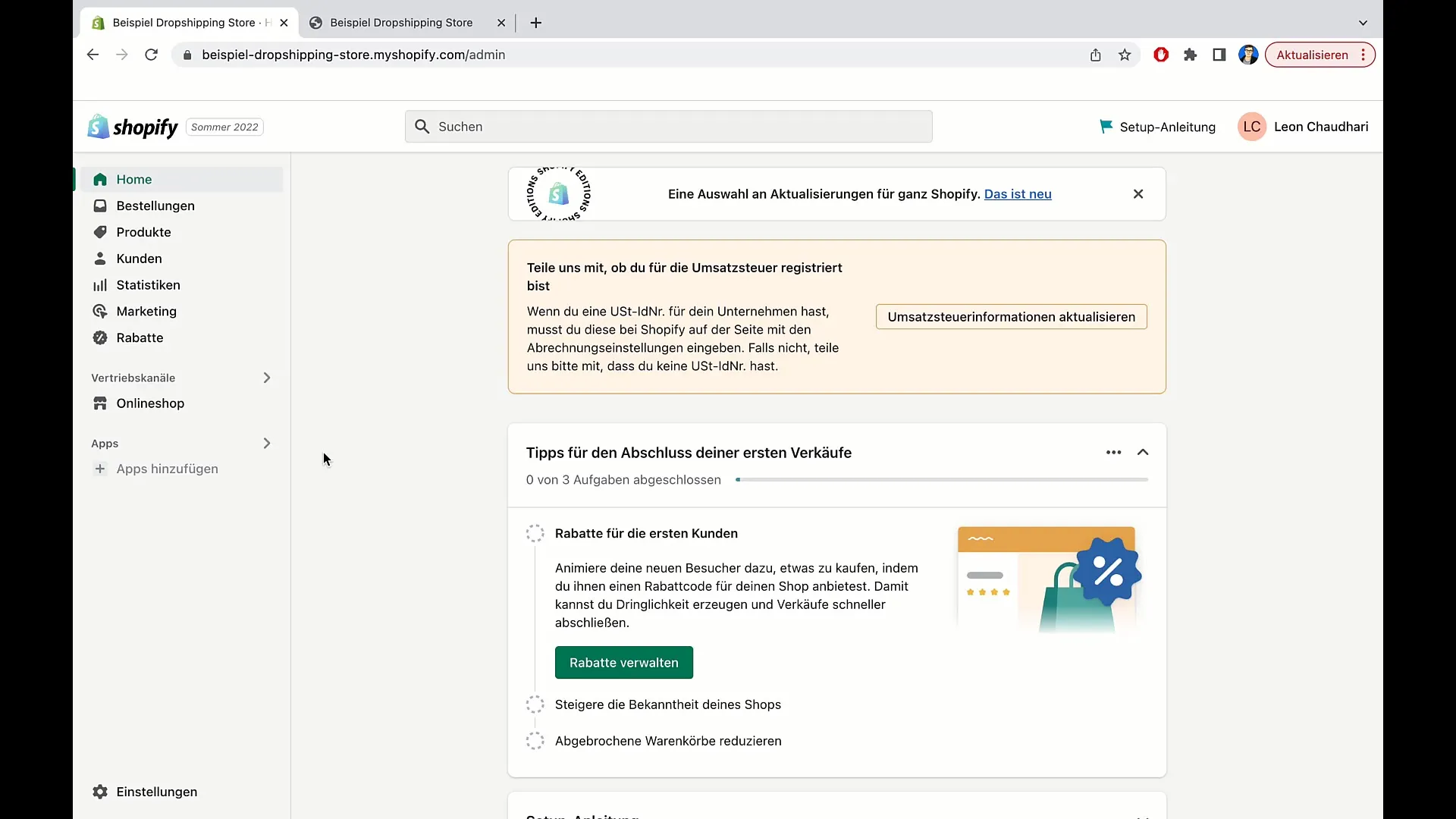
2. Atpažinkite tiesioginę temą
Pritaikymo srityje galite matyti savo "Live Theme" (tiesioginę temą). Tai šiuo metu aktyvi tema. Čia taip pat galite peržiūrėti tokią informaciją, kaip temos pavadinimas ir versija.
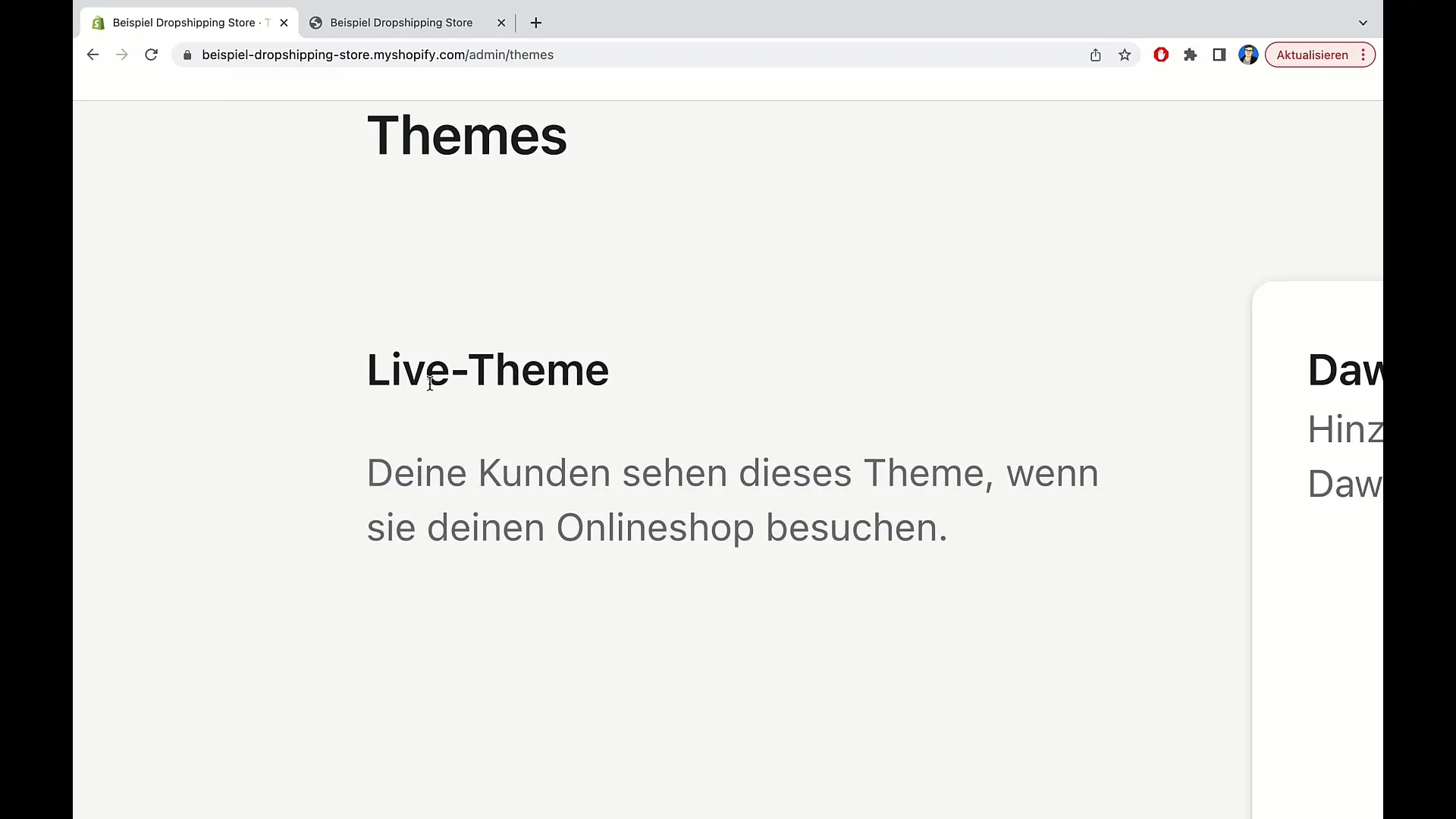
3. pridėti paveikslėlį
Norėdami pridėti paveikslėlį, spustelėkite atitinkamą paveikslėlių parinktį pritaikymo srityje. Pasirinkite "Pasirinkti paveikslėlį" ir nuspręskite, ar norite įkelti paveikslėlį, ar naudoti nemokamą paveikslėlį.
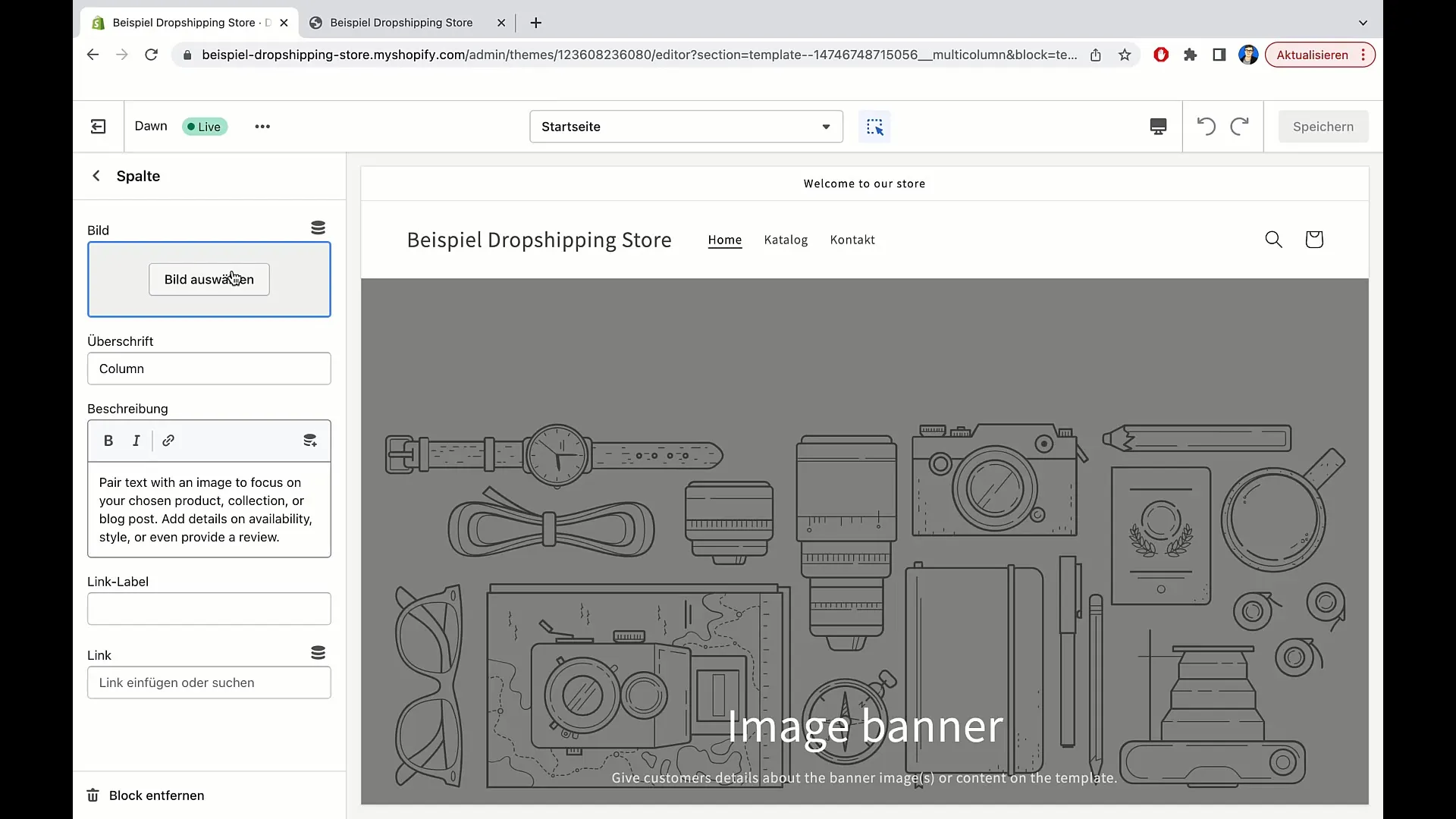
4. naudoti paveikslėlių biblioteką
Jei savo bibliotekoje jau esate įkėlę vaizdų, galite juos pasirinkti. Priešingu atveju spustelėkite "Įkelti paveikslėlį" ir pasirinkite naują paveikslėlį iš savo kompiuterio.
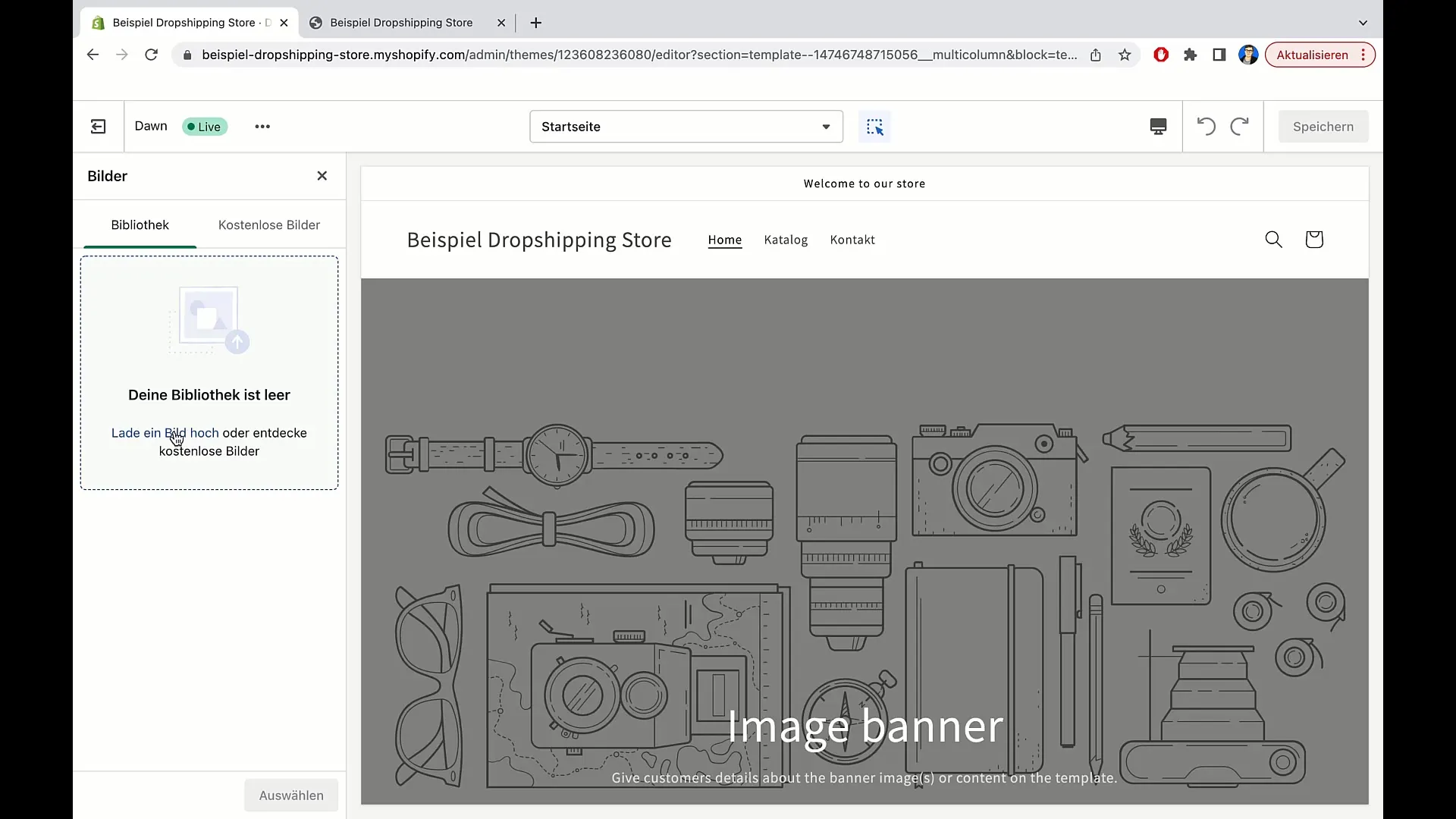
5. naršyti nemokamus vaizdus
Jei norite naudoti nemokamus vaizdus iš "Shopify", pasirinkite parinktį "Free images" (nemokami vaizdai). Galite peržiūrėti įvairias kategorijas, pavyzdžiui, "Priedai ir papuošalai" arba "Namai ir baldai", ir pasirinkti tinkamus vaizdus.
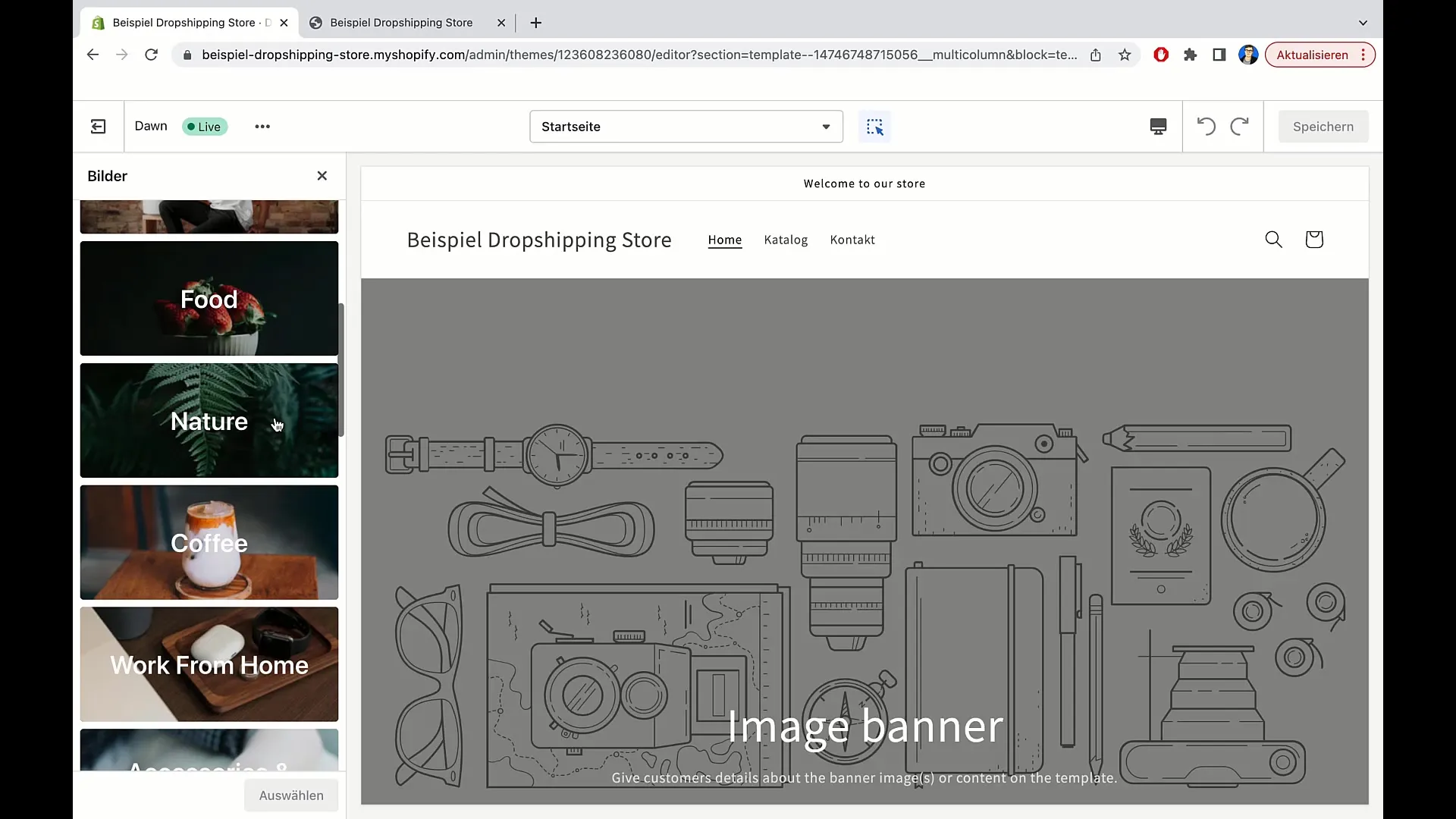
6. pasirinkite nuotrauką
Pasirinkę nuotrauką, spustelėkite "Select" (pasirinkti). Tada šis paveikslėlis bus pridėtas kaip pagrindinis jūsų parduotuvės paveikslėlis.
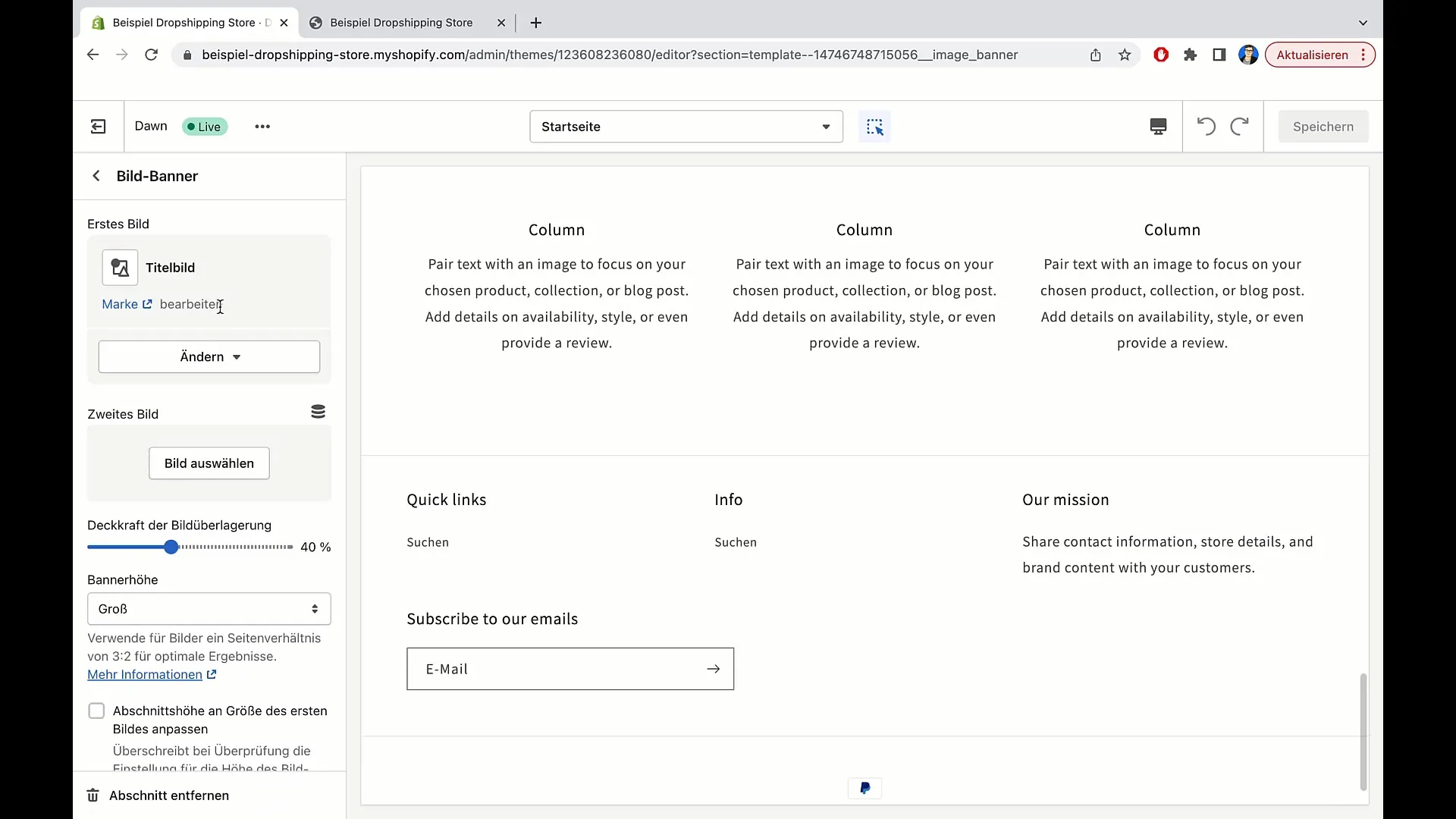
7. atlikite papildomus koregavimus
Čia taip pat galite koreguoti paveikslėlio dydį keisdami banerio dydį. Jūsų maketui geriausiai tiktų vidutinis dydis.
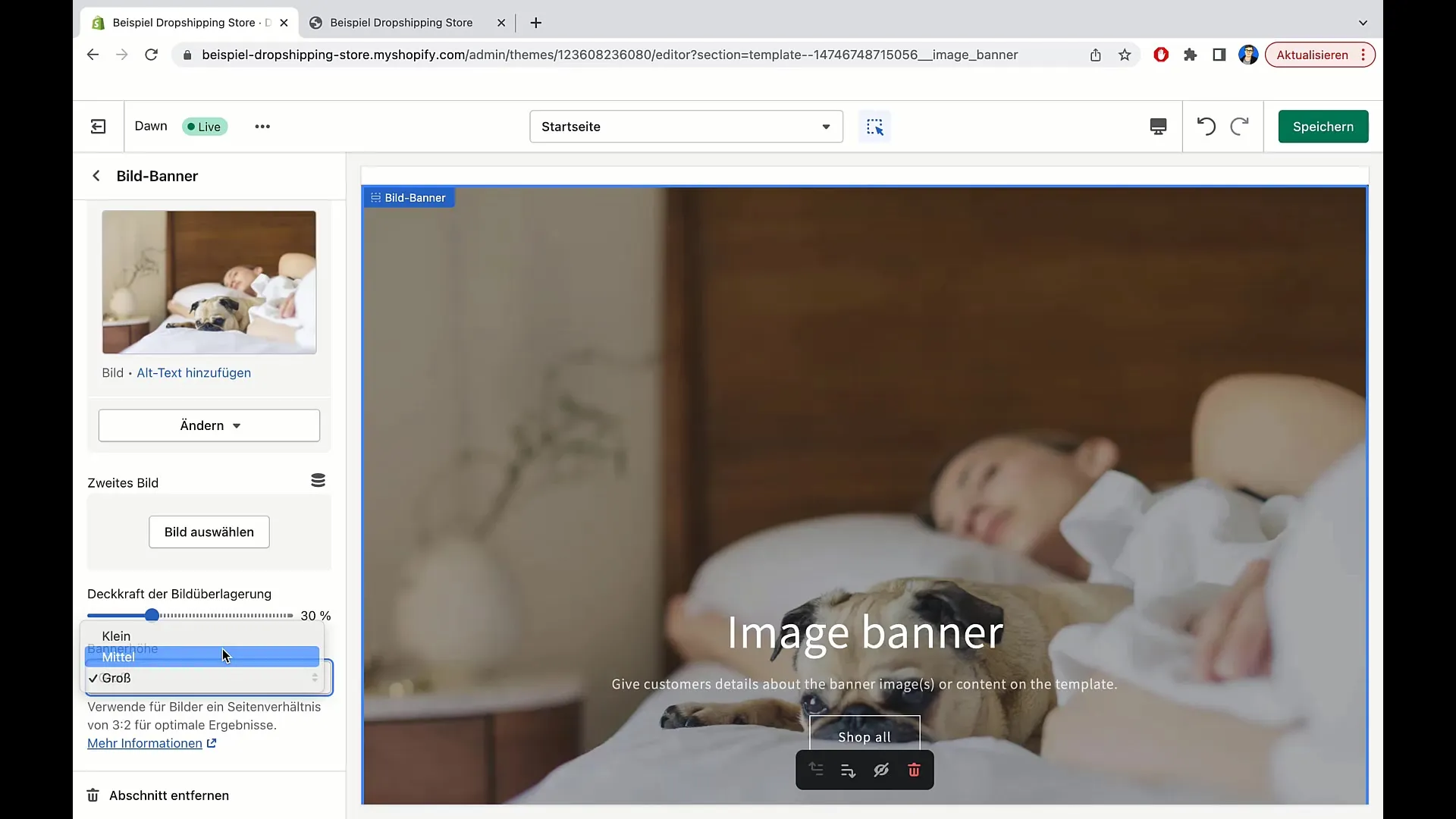
8. pakeiskite nepermatomumą
Padidinkite arba sumažinkite vaizdo neskaidrumą, kad pasiektumėte norimą efektą. Tai gali padėti atkreipti dėmesį į paveikslėlį arba foną.
9. išsaugoti pakeitimus
Prieš palikdami temą nepamirškite išsaugoti pakeitimų. Taip užtikrinsite, kad naujasis jūsų paveikslėlis išliks matomas parduotuvėje.
Apibendrinimas
Šiame vadove sužinojote, kaip pridėti ir pritaikyti vaizdus "Shopify". Bet kada galite juos keisti, kad parduotuvę pateiktumėte kuo geriau.
Dažniausiai užduodami klausimai
Kaip įkelti paveikslėlį į "Shopify"? Eikite į "Pritaikyti temą", pasirinkite "Pasirinkti paveikslėlį" ir spustelėkite "Įkelti paveikslėlį".
Ar "Shopify" parduotuvėje galiu naudoti nemokamus paveikslėlius? Taip, nemokamus paveikslėlius galite pasirinkti iš "Shopify" paveikslėlių bibliotekos.
Kaip galiu koreguoti paveikslėlio dydį?Pritaikymo srityje galite pakeisti reklaminio skydelio dydį, kad paveikslėlis būtų didesnis arba mažesnis.
Kaip pakeisti paveikslėlio nepermatomumą? Pritaikymo srityje galite sumažinti arba padidinti nepermatomumą, kad pasiektumėte norimą efektą.


